360安全卫士如何清理C盘 360安全卫士清理C盘教程
360安全卫士怎么清理C盘?360安全卫士是一款功能强大的安全杀毒软件,有时候下载软件会不小心下载到C盘上,C盘里的文件变多,就会使电脑变卡影响使用体验。360安全卫士要怎么清理C盘呢,下面就给大家分享具体步骤。
360安全卫士怎么清理C盘?360安全卫士是一款功能强大的安全杀毒软件,有时候下载软件会不小心下载到C盘上,C盘里的文件变多,就会使电脑变卡影响使用体验。360安全卫士要怎么清理C盘呢,下面就给大家分享具体步骤。
1、打开“360安全卫士”程序,在右边的框里,找到“更多”,点击“更多功能”项

2、点击以后会跳转到另一个页面内,在这个页面找到“C盘搬家”

3、接着程序会对整个磁盘进行扫描,在“重要资料”项中,勾选“我的文档”,根据情况清理
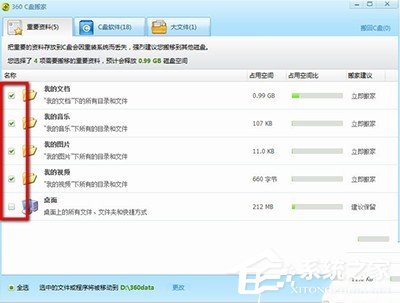
以上就是我为大家分享的360安全卫士怎么清理C盘的详细教程,更多软件教程可以关注系统之家。





















